Ya sabemos algunas formas de recortar una imagen con ImageMagick con el parámetro -crop:
Ajustar una imagen a un determinado tamaño
Cortar horizontal y verticalmente una imagen
Cortar horizontal o verticalmente una imagen
Pero, ¿y si queremos hacer más grande el lienzo? Para eso tenemos el parámetro -extent. Su uso básico es:
convert $origen -extent $anchoX$alto $destino
Con esta instrucción definimos el tamaño del fichero destino, sea este mayor o menor que el de la imagen origen.
Cambiar el tamaño del lienzo por uno más pequeño
Veamos una imagen:
Y queremos quedarnos únicamente con el escudo. Haremos un recorte de 200x150 pixeles. convert farola.jpg -extent 200x150 recorte.jpg
Ooooops... Queríamos un león y sólo se le ve un trozo de las garras. Esto ha pasado porque, al no definir la gravedad, ha tomado como referencia el punto 0x0. Así que, como lo que queríamos era la parte central de la imagen, lo definiremos con -gravity center:convert farola.jpg -gravity center -extent 200x200 leon.jpg
Hacer más grande el tamaño del lienzo
Como hemos visto, -extent permite cambiar el tamaño del lienzo, por lo que también podemos hacer el lienzo más grande. Vamos verlo:
convert leon.jpg -gravity center -extent 300x300 leonenmarcado.jpg

Ahora tenemos el león centrado en un lienzo blanco de 300x300 pixeles.
Definir el color del lienzo
Por defecto, ImageMagick hace blanco el color del fondo, pero esto podemos cambiarlo. El parámetro es -background $color.
Vamos a hacer otro lienzo de 300x300 píxeles, pero esta vez que sea negro:
convert leon.jpg -gravity center -background black -extent 300x300 leonenmarcadoennegro.jpg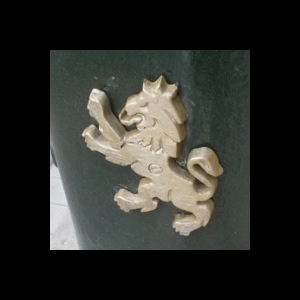
Si en lugar de utilizar un color determinado lo que quisiéramos es un fondo transparente, por ejemplo para superponer a otra imagen, lo que haríamos es definir el color de fondo como "transparent"convert leon.jpg -background Transparent -gravity center -extent 300x300 leonsobretransparente.png
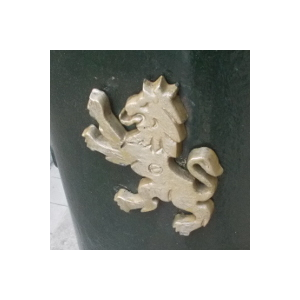
Nótese aquí que he estado utilizando todas las imágenes en formato jpg menos la última, que he puesto leonsobretransparente.png, ya que el formato png admite transparencias mientras que el jpg no admite transparencia.








